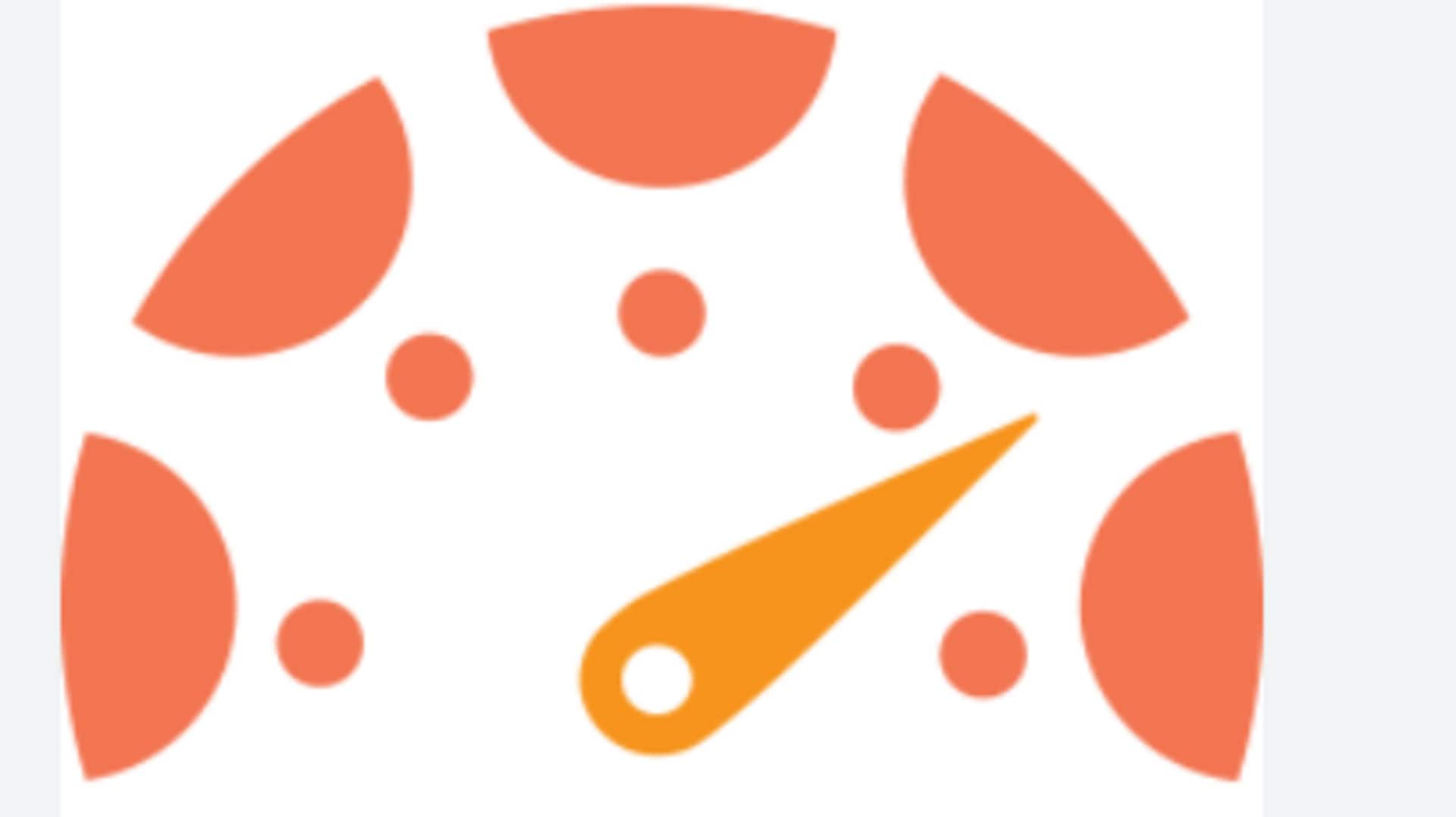
การให้คะแนนอย่างมีประสิทธิภาพด้วย Canvas Speedgrader
เรื่องอะไร
Canvas เป็นแพลตฟอร์มการเรียนรู้ออนไลน์ที่ได้รับความนิยมในหมู่นักการศึกษาและนักเรียนทั่วโลก หนึ่งในเครื่องมือที่มีประโยชน์มากที่สุดของ Canvas คือ SpeedGrader ซึ่งช่วยให้ครูสามารถตรวจสอบและให้คะแนนงานของนักเรียนได้อย่างรวดเร็วและมีประสิทธิภาพ ในบทความนี้ เราจะสำรวจเคล็ดลับในการใช้ SpeedGrader เพื่อเพิ่มประสิทธิภาพในการให้คะแนนครับ
เคล็ดลับ 1
การใช้คีย์บอร์ดลัดเพื่อเพิ่มความเร็ว
SpeedGrader มีคีย์บอร์ดลัดหลายแบบที่ช่วยลดเวลาที่ใช้ในการคลิกเมาส์ ตัวอย่างเช่น คุณสามารถกด "J" เพื่อไปยังงานถัดไป และ "K" เพื่อกลับไปยังงานก่อนหน้า นอกจากนี้ การกด "C" จะเปิดหน้าต่างแสดงความคิดเห็น ทำให้คุณสามารถพิมพ์ความคิดเห็นได้ทันทีครับ
เคล็ดลับ 2
การตั้งค่ารูบริกเพื่อการให้คะแนนที่ชัดเจน
การสร้างรูบริก (Rubric) ช่วยให้นักเรียนเข้าใจเกณฑ์การให้คะแนน และทำให้งานของครูง่ายขึ้น คุณสามารถตั้งค่ารูบริกใน Canvas โดยกำหนดเกณฑ์ต่างๆ เช่น ความถูกต้อง ความสมบูรณ์ และความคิดสร้างสรรค์ จากนั้นคุณสามารถใช้รูบริกเหล่านี้ใน SpeedGrader เพื่อให้คะแนนได้อย่างรวดเร็วครับ
เคล็ดลับ 3
ใช้ฟีเจอร์แสดงความคิดเห็นเสียงเพื่อความสะดวก
SpeedGrader มีฟีเจอร์แสดงความคิดเห็นเสียง (Audio Comment) ที่ช่วยลดเวลาการพิมพ์ความคิดเห็น คุณเพียงแค่คลิกไอคอนไมโครโฟนแล้วบันทึกความคิดเห็นของคุณ ฟีเจอร์นี้ไม่เพียงแต่ช่วยประหยัดเวลา แต่ยังทำให้นักเรียนรู้สึกถึงความใกล้ชิดและเข้าใจความคิดเห็นได้ดีขึ้นครับ
เคล็ดลับ 4
ตรวจสอบงานแบบเรียลไทม์ผ่านมือถือ
Canvas มีแอปพลิเคชันสำหรับมือถือที่รองรับการใช้งาน SpeedGrader ทำให้คุณสามารถตรวจสอบและให้คะแนนงานของนักเรียนได้ทุกที่ทุกเวลา เพียงดาวน์โหลดแอปพลิเคชัน Canvas Teacher แล้วเข้าสู่ระบบ คุณจะพบกับอินเตอร์เฟซที่ใช้งานง่ายเหมือนบนเดสก์ท็อปครับ